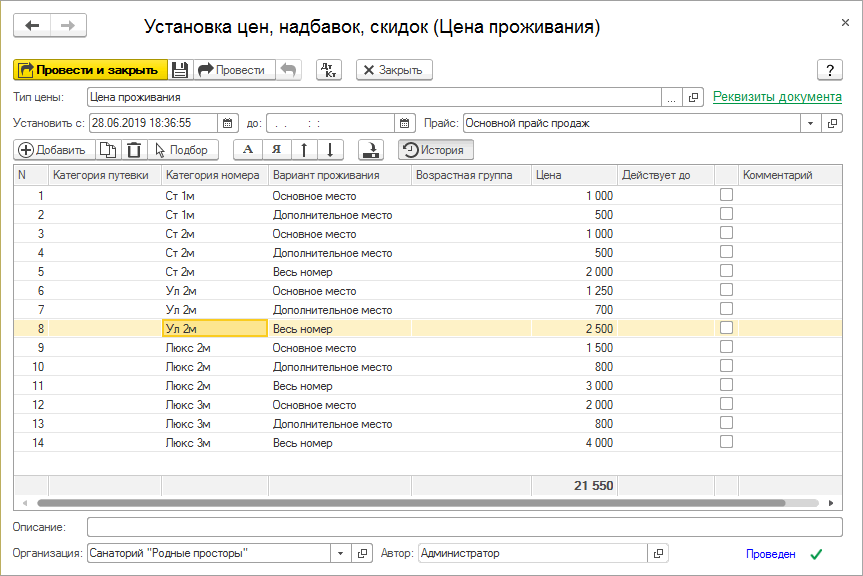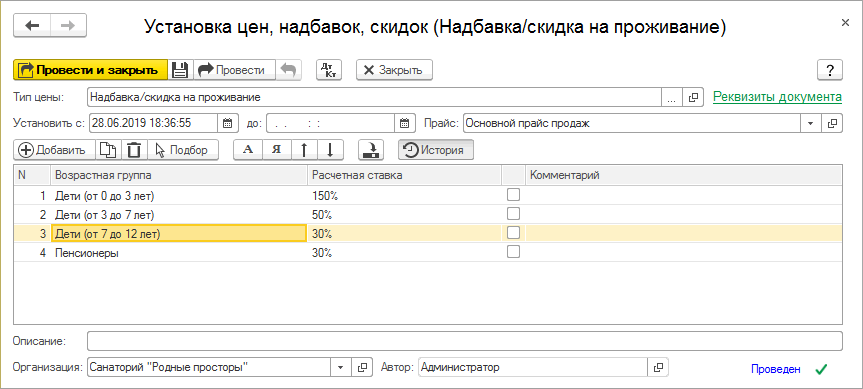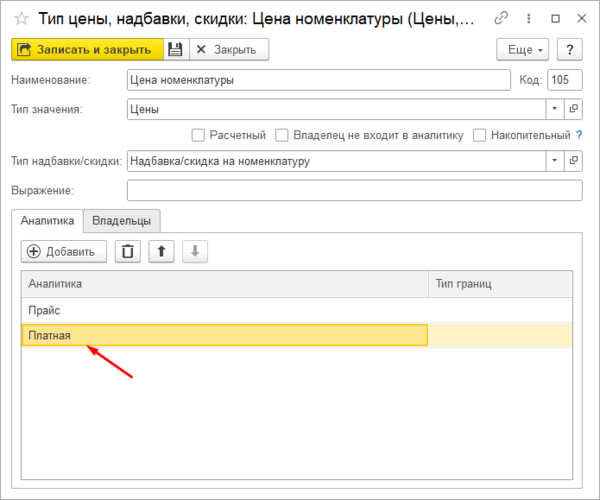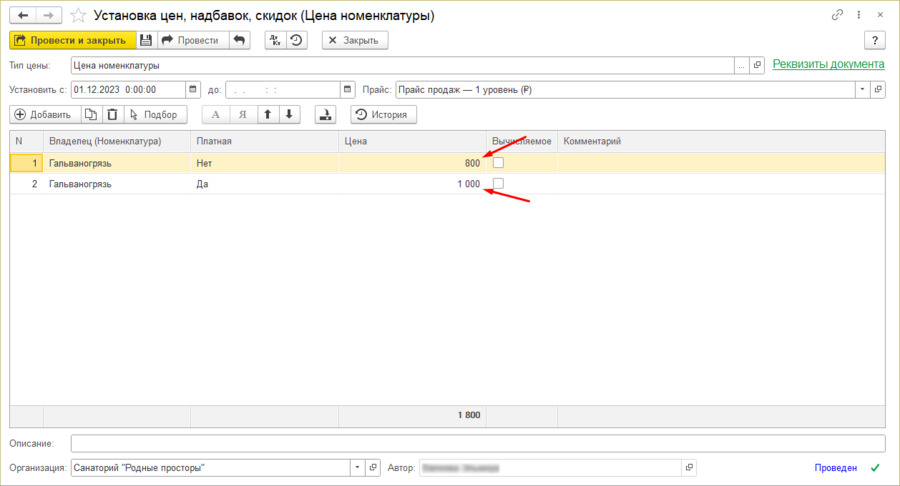Описание механизма ценообразования (КУС) — различия между версиями
(→Особенности ценообразования номенклатур медицинских услуг) |
(→Особенности ценообразования номенклатур медицинских услуг) |
||
| (не показаны 4 промежуточные версии 3 участников) | |||
| Строка 3: | Строка 3: | ||
| __TOC__ | | __TOC__ | ||
|} | |} | ||
| − | + | {{video|[https://youtu.be/zLBzpSjBz1w Ценообразование путевки]}} | |
| + | {{video2|[https://rutube.ru/video/aad1707ea1c0bca17792057dca6978e1/ Ценообразование путевки]}} | ||
== Ценообразование == | == Ценообразование == | ||
# Заполните справочники: | # Заполните справочники: | ||
| Строка 35: | Строка 36: | ||
== Особенности ценообразования номенклатур медицинских услуг == | == Особенности ценообразования номенклатур медицинских услуг == | ||
| − | Имеется возможность настроить дополнительную | + | Имеется возможность настроить дополнительную аналитику для типа цены «Цена номенклатуры». Поддерживается дополнительная аналитика «Платная», «Срочная», «Кабинет», «Оборудование», «Исполнитель». |
| − | : [[Файл:Аналитика цены номенклатуры.png]] | + | |
| − | + | Например, для настройки отдельной цены для платной услуги и для входящей в стоимость путевки необходимо сделать следующее: | |
| − | : [[Файл:Установка цен услуг.png]] | + | * В разделе «Предприятие» перейдите по ссылке «Цены, надбавки, скидки», откройте настройки для типа цены «Цена номенклатуры» и добавьте аналитику «Платная». |
| − | + | : [[Файл:Аналитика цены номенклатуры.png|600px]] | |
| − | : [[Файл:Назначение услуг платность.png]] | + | * В документе «Установка цен» укажите разные цены для одной услуги в зависимости от платности. |
| + | : [[Файл:Установка цен услуг.png|900px]] | ||
| + | * Теперь в документе «Назначение услуг» будут отображаться разные цены для одной услуги в зависимости от платности. Номенклатура проданные через документ «Оперативная реализация» по умолчанию считаются платными. | ||
| + | : [[Файл:Назначение услуг платность.png|900px]] | ||
== Отчет «Прайс-лист» == | == Отчет «Прайс-лист» == | ||
Текущая версия на 09:42, 24 января 2025
 |
Ценообразование
- Заполните справочники:
- Справочник "Валюты" (КУС) — валюты выбираются в карточке прайса.
- Справочник "Прайсы" (КУС) — прайсы выбираются в документе «Установка цен» в поле «Прайс».
- Справочник "Цены, надбавки, скидки" (КУС) — тип цены выбирается в документе «Установка цен» в поле «Тип цены».
- Справочник "Расчетные ставки" (КУС)
- Создайте документы «Установка цен» для следующих типов цен:
- «Цена проживания» — цены на стоимость гостиничных номеров и варианты проживания и другое аналитики, по необходимости.
- «Цена лечения» — цены на лечение по путевке, в основном определяется вариантом лечения.
- «Цена питания» — цены на питание по путевке, в основном определяется вариантом питания.
- Скидки на проживание, лечение, питание (при необходимости).
Пример документа «Установка цен» — цены на категории номеров и варианты проживания в них:
Пример документа «Установка цен» — скидки на проживание детям и пенсионерам:
Формирование стоимости путевки
При создании документа «Путевка» и выборе в нем вариантов проживания, лечения и питания цена путевки вычисляется автоматически в зависимости от:
- цен, установленных в документах «Установка цен»;
- количества дней пребывания гостя в санатории;
- скидок. Например, могут быть установлены скидки на проживание, лечение и питание в зависимости от возраста человека: например, детям и пенсионерам.
Особенности ценообразования номенклатур медицинских услуг
Имеется возможность настроить дополнительную аналитику для типа цены «Цена номенклатуры». Поддерживается дополнительная аналитика «Платная», «Срочная», «Кабинет», «Оборудование», «Исполнитель».
Например, для настройки отдельной цены для платной услуги и для входящей в стоимость путевки необходимо сделать следующее:
- В разделе «Предприятие» перейдите по ссылке «Цены, надбавки, скидки», откройте настройки для типа цены «Цена номенклатуры» и добавьте аналитику «Платная».
- В документе «Установка цен» укажите разные цены для одной услуги в зависимости от платности.
- Теперь в документе «Назначение услуг» будут отображаться разные цены для одной услуги в зависимости от платности. Номенклатура проданные через документ «Оперативная реализация» по умолчанию считаются платными.
Отчет «Прайс-лист»
Список цен из разных прайсов можно посмотреть в отчете «Прайс-лист».